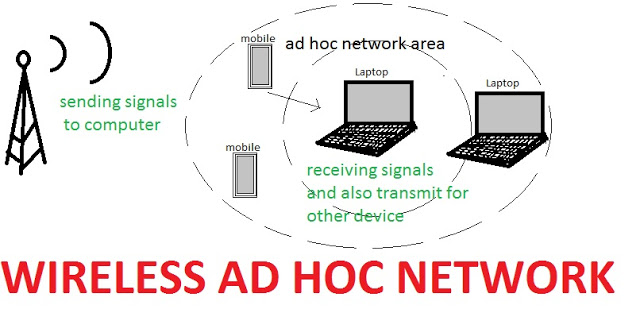
ابتدا شما را با دو توپولوژی شبکه وایرلس به نامهای Infrastructure و Ad Hoc آشنا میکنیم. شبکه Ad Hoc یکی از سادهترین پیادهسازیهای توپولوژی یا همبندی شبکههای بیسیم است. در حالت معمول توپولوژیهای شبکههای رایانهای بیسیم را به دو صورت Infrastructure و Ad Hoc تقسیمبندی میکنیم؛ در نوع Infrastructure از یک دستگاه مرکزی به نام Access Point به عنوان نقطه اتصال به یکدیگر استفاده میکنیم. در حقیقت این Access Point در نقش یک سوئیچ در شبکههای بیسیم فعالیت میکند.

در توپولوژی نوع دوم که Ad Hoc نام دارد، دیگر از دستگاه جانبی استفاده نمیشود و هر یک از رایانهها در این توپولوژی به نوعی در نقش یک Access Point به کار گرفته میشود. شبکههای Ad Hoc معمولا کاربردهایی موقت و محدود دارند و برای کاربردهای طولانی مدت مورد استفاده قرار نمیگیرند. برخلاف شبکههای Infrastructure که از قابلیتهایی مثل شبکههای LAN برخوردارند و میتوان به ثبات آنها اطمینان کرد، شبکههای Ad Hoc پایداری نسبتا پایینی دارند و به همین دلیل کاربردی موقت دارند. با استفاده از این نوع شبکه نیز میتوان یک یا گروهی از سیستمها را که کارت شبکه بیسیم دارند به یکدیگر متصل کرد و تبادل اطلاعات را انجام داد.
به علت سادهتر بودن کار و همچنین نیاز کمتر به امکانات پیچیده، به طور خلاصه به آموزش راهاندازی Ad Hoc میپردازیم:
برای راهاندازی یک شبکه از نوع AD Hoc به منظور برقراری ارتباط بین دو یا چند رایانه باید این مراحل را انجام دهید. در اولین اقدام مطابق شکل زیر وارد Control Panel شده سپس به بخش Network and Sharing Center روید. در این قسمت در صورتی که در سیستمعامل یک کارت شبکه از نوع بیسیم وجود داشته باشد، گزینه Manage Wireless Networks را انتخاب کنید.
در این قسمت برای ایجاد یک شبکه Ad Hoc باید گزینه Add را انتخاب کنید.
در این بخش با انتخاب گزینه Create an ad hoc network یک شبکه از نوع Ad Hoc ایجاد میشود. اما گزینه دیگری هم در این بخش وجود دارد که به منظور شکلگیری یک Profile برای شبکه بیسیم مورد استفاده قرار میگیرد.
در این بخش درخصوص شبکه Ad Hoc توضیح که برای برقراری ارتباط دو یا چند سیستمعامل به صورت بیسیم مورد استفاده قرار میگیرد، اشاره شده است که در این نوع شبکه میتوانید از اطلاعات Share شده استفاده کنید، در هر صورت برای ادامه کار گزینه Next را انتخاب کنید.
در بخش بعدی در قسمت Network Name باید یک نام برای این شبکه بیسیم تعیین کنید. در قسمت Type Security یکی از پروتکلهای Security را که به آنها اشاره شده انتخاب کنید که شامل WPA2 وWEP است. حتی میتوانید این بخش را در حالت No Authentication قرار دهید و در بخش Security Key برای این شبکه یک رمز عبور تعریف کنید. عبور انتخابی حداقل باید متشکل از هشت کاراکتر باشد.
در مقابل این بخش، گزینه دیگری به نام Hide Characters وجود دارد در صورتی که چک مارک این گزینه را فعال کنید. هنگام واردکردن پسورد حروف و اعداد وارد شده نمایش داده نخواهد شد، در نهایت گزینه Save This Network را فعال کنید تا این Connection بعد از ایجاد شدن در سیستمعامل ذخیره شود. در نهایت گزینه Next را انتخاب کنید.
در این بخش به دلیل ارتباط برقرار نشدن با یک رایانه دیگر با استفاده از مدل AD Hoc، در نهایت Connection مورد نظر ایجاد و ذخیره میشود. رایانههای دیگر میتوانند براساس نام شبکههایی که در طول فرآیند تعیین کردهاید و استفاده از رمز عبوری که به شکل بیسیم ایجاد شده است، متصل شود. همچنین فراموش نکنید که شما باید به هر یک از رایانههای واقع در ad-hoc wireless network، یک IP تخصیص دهید.
اگر به عنوان مثال، شما سه کامپیوتر دارید میتوانید IPهای ۱۹۲،۱۶۸،۰،۱ و ۱۹۲،۱۶۸،۰،۲ و ۱۹۲،۱۶۸،۰،۳ با netmask برابر ۲۵۵،۲۵۵،۲۵۵،۰ به هر کامپیوتر خود اختصاص دهید. حالا علاوه بر استفاده از اینترنت یکی از رایانهها روی همه آنها با اشتراکگذاری فایلها و پرینترها نیز میتوانید از آنها روی تمامی دستگاههای شبکه خود استفاده کنید.
